Доступ к папке «Принтеры» можно получить, перейдя в Панель управления, а затем открыв папку «Устройства и принтеры». В папке «Принтеры» отображаются все принтеры, установленные на вашем компьютере, и вы можете получить доступ к различным настройкам принтера.

Если вам часто нужно открывать папку «Принтеры» для изменения настроек принтера, вы можете создать для нее ярлык на рабочем столе или закрепить его на панели задач. В этом руководстве мы увидим, как создать ярлык на рабочем столе для папки «Принтеры» и как закрепить папку «Принтеры» на панели задач.
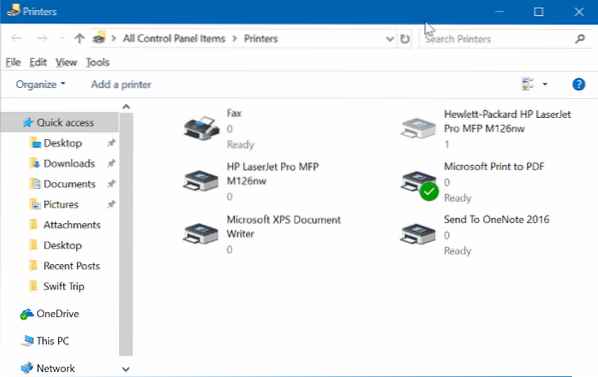
Создайте ярлык на рабочем столе для папки "Принтеры" в Windows 10
Выполните данные инструкции, чтобы создать ярлык на рабочем столе для папки «Принтеры» в Windows 10.
Шаг 1: Щелкните правой кнопкой мыши на пустом месте на рабочем столе нажмите Новый а затем щелкните Ярлык открыть мастер создания ярлыков.
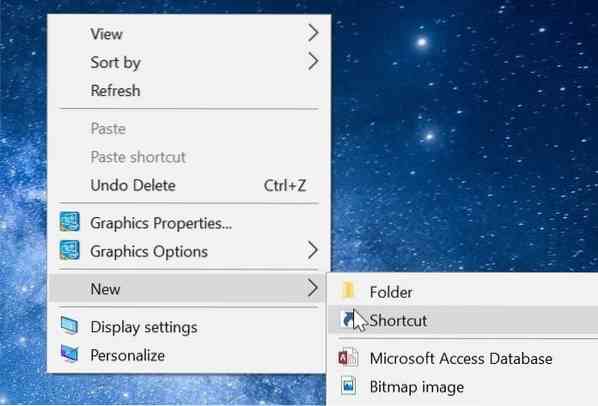
Шаг 2: В поле расположения введите следующий путь:
rundll32.exe shell32.dll, SHHelpShortcuts_RunDLL PrintersFolder
Нажмите Следующий кнопка.
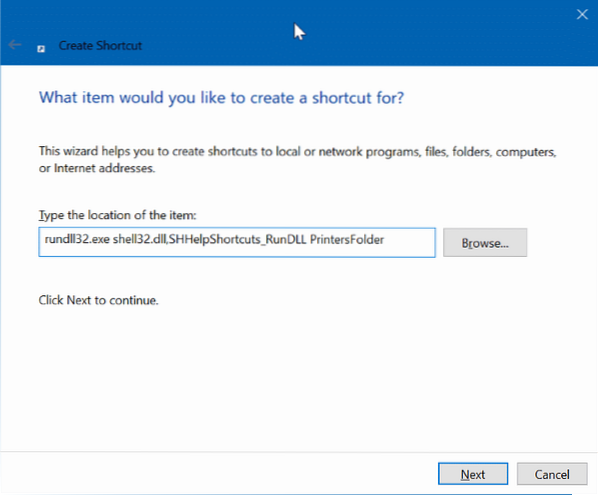
Шаг 3: Теперь введите имя для ярлыка. Мы называем это как Принтеры как ярлык для папки принтеров.
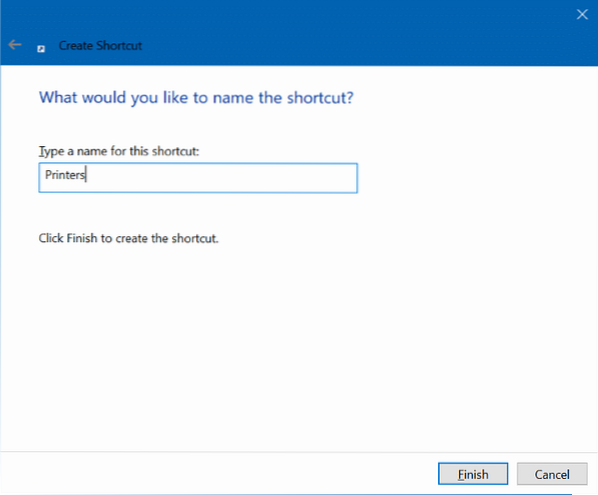
Шаг 4: Наконец, нажмите кнопку Заканчивать кнопку, чтобы создать ярлык папки принтера на рабочем столе и закрыть мастер.
Теперь вы можете щелкнуть ярлык новой папки принтера на рабочем столе, чтобы открыть папку «Принтеры». Как видите, у нового ярлыка нет соответствующего значка. Итак, давайте также изменим иконку.
Шаг 5: Щелкните правой кнопкой мыши на новом ярлыке папки "Принтеры" на рабочем столе и нажмите Характеристики открыть его свойства.
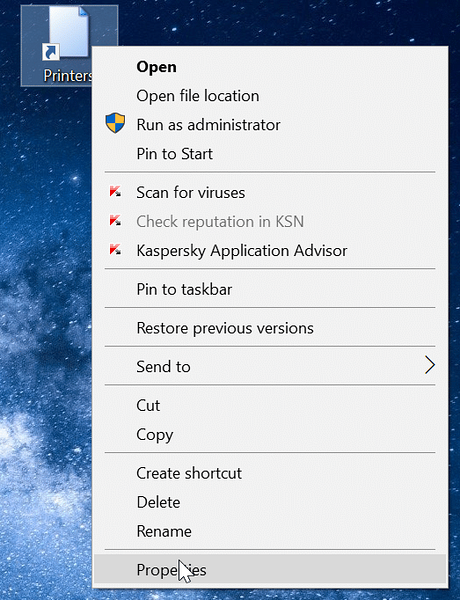
Шаг 6: Под Ярлык вкладку, щелкните Изменить значок кнопка. При нажатии кнопки «Изменить значок» открывается новый диалог. Здесь введите % SystemRoot% \ System32 \ SHELL32.dll в поле, а затем выберите значок принтера.
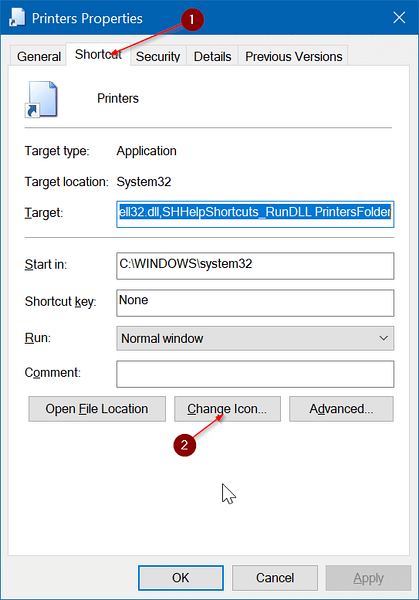
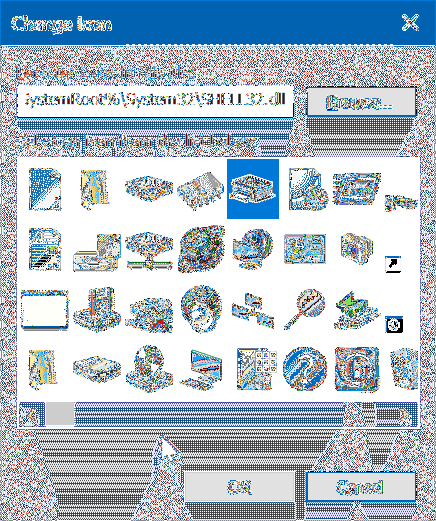
Нажмите ОК а затем щелкните Применять кнопка. это оно! Теперь вы добавили значок принтера в ярлык папки «Принтеры» на рабочем столе.
Закрепить папку принтеров на панели задач в Windows 10
Шаг 1: Следуйте приведенным выше инструкциям, чтобы создать ярлык папки "Принтеры" на рабочем столе.
Шаг 2: Перетащите ярлык папки «Принтеры» в область панели задач, чтобы закрепить на панели задач.

 Phenquestions
Phenquestions


